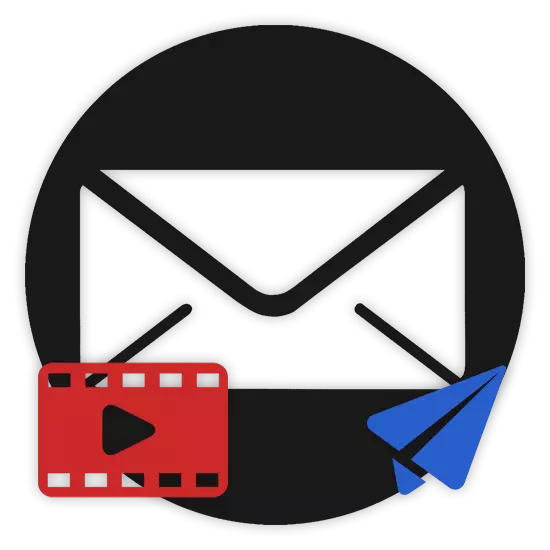
Dari berbagai jenis video, serta file media lainnya, dalam realitas modern telah menjadi bagian integral dari kehidupan hampir setiap Internet Internet Internet. Akibatnya, fitur konten video ini sering diminta untuk mengirim atau cara lain kepada orang lain. Dimungkinkan untuk melakukan ini dengan bantuan literal setiap layanan pos modern yang cukup, yang akan dibahas lebih lanjut sepanjang artikel.
Kirim video melalui email
Untuk memulai, perhatikan bahwa meskipun setiap ongkos kirim dalam artikel ini, layanan pos memiliki koneksi langsung dengan pemutar media khusus dari perusahaan yang sama, masih kemungkinan melihat roller online, sebagai aturan, hilang. Dengan demikian, tidak peduli berapa banyak cara Anda mengirim video dalam email, dalam mayoritas kasus, penerima akan dapat mengekstraknya secara eksklusif ke komputer untuk dilihat atau diedit nantinya.Kemampuan untuk melihat video online hadir hanya dalam kondisi tertentu dan tidak dalam semua layanan pos.
Beralih langsung ke tinjauan opsi pengiriman video, penting untuk memperhatikan fakta bahwa Anda dapat menggabungkan beberapa kotak elektronik tanpa batasan. Dengan demikian, rol yang dikirim dari Gmail Mail dapat diunduh oleh penerima menggunakan kotak elektronik dari Mail.ru.
Seperti yang Anda lihat, proses pengiriman video apa pun menggunakan layanan pos dari Yandex tidak dapat menyebabkan kesulitan dari Anda. Tentu saja, perlu untuk mengikuti semua peraturan dari instruksi untuk unduhan dan pengiriman bebas masalah.
Mail.ru.
Kotak email dari mail.ru, tidak seperti kebanyakan sumber daya serupa lainnya, memberikan pengguna dengan sedikit lebih banyak kemungkinan terkait mengirim berbagai rol. Pada saat yang sama, sebagian besar fungsional tambahan tidak memerlukan studi mendalam tentang semua seluk-beluk situs ini.
Bahkan layanan pos ini dengan jumlah besar kemungkinan menempatkan beberapa pembatasan di depan Anda.
Harap dicatat bahwa masing-masing referensi ditambahkan lebih lanjut berlaku tidak hanya untuk perekaman video, tetapi juga hampir semua dokumen lainnya.
- Buka kotak surat Anda di situs web mail.ru mail resmi dan buka tab "huruf".
- Di bagian kiri atas jendela browser web aktif, klik tombol "Tulis huruf".
- Setelah mengisi semua bidang utama dan umumnya menyiapkan pesan untuk dikirim, klik tautan "lampirkan file", yang terletak di bawah grafik teks.
- Menggunakan sistem Windovs Basic, tentukan jalur penuh ke file dan klik tombol "Buka".
- Karena mudah ditebak, setelah memulai unduhan, perlu menunggu penyelesaiannya.
- Jika perlu, Anda dapat mencapai beberapa video atau dokumen lain dengan cara yang sama. Selain itu, ukuran keseluruhan dari semua file yang ditambahkan, serta kemungkinan penghapusan penuh, tersedia untuk Anda dalam beberapa klik.
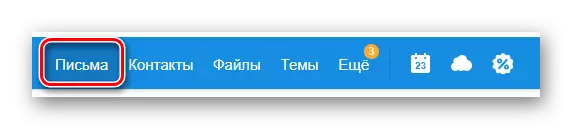
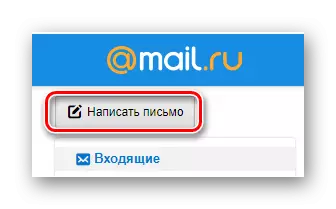
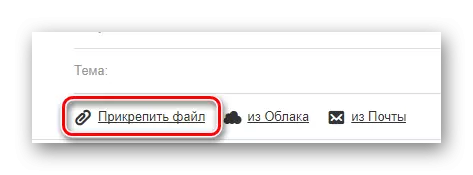
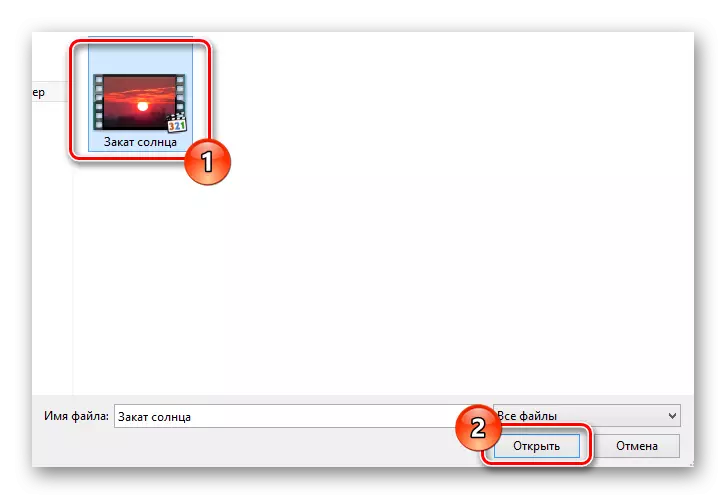

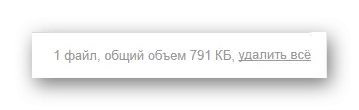
Ini berlaku untuk semua cara untuk menambahkan video ke surat itu.
Tentu saja, sekali lagi memberikan perhatian Anda pada kemungkinan luas layanan ini, surat dari mail.ru menyediakan beberapa metode lagi untuk memuat rol ke pesan.
- Di sebelah tautan yang sebelumnya ditentukan, cari dan gunakan tombol "dari cloud".
- Di jendela yang terbuka, buka folder dengan lampiran yang telah ditentukan dan membutuhkan pada catatan huruf.
- Dengan menetapkan seleksi di sebelah file media yang diperlukan, klik tombol "Lampirkan" di sudut kiri bawah.
- Sekarang perekaman video yang diunduh akan ditempatkan di unit yang sebelumnya dianggap dan dapat dilunasi ke pengguna lain dalam pesan.
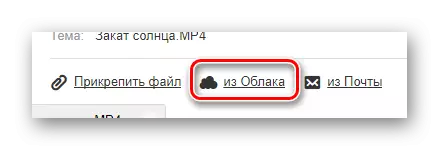
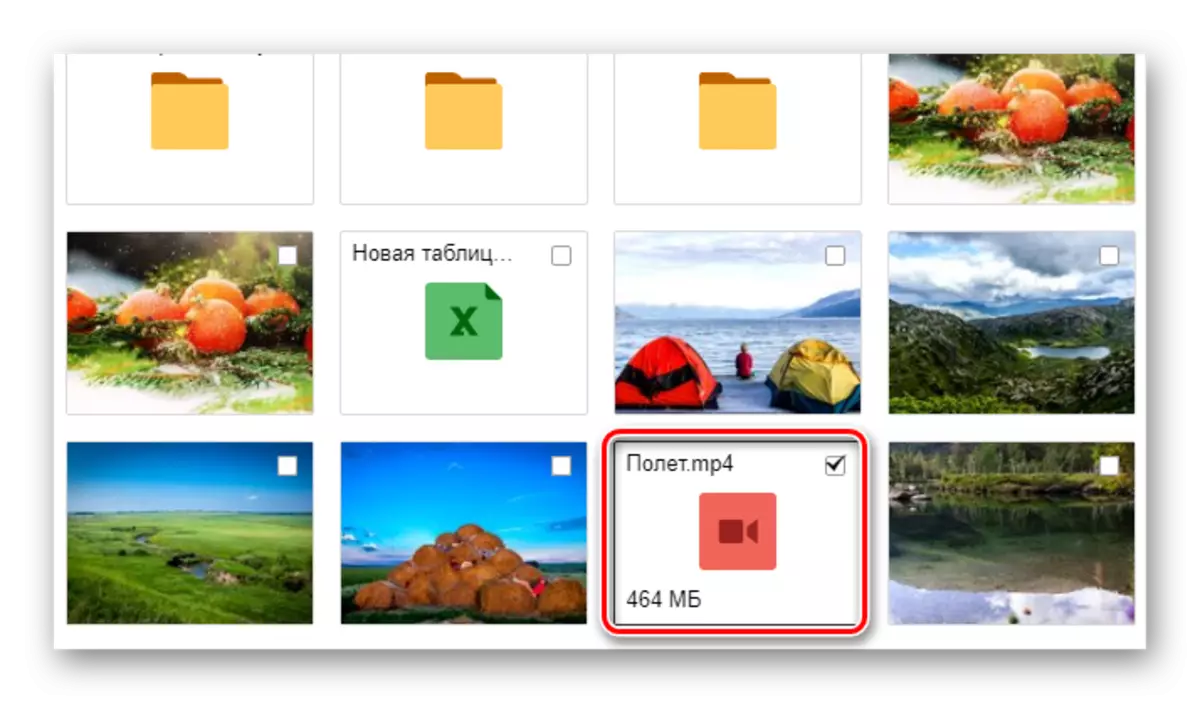
Metode ini, seperti yang dapat dilihat, membutuhkan sejumlah ruang kosong di penyimpanan cloud Anda.
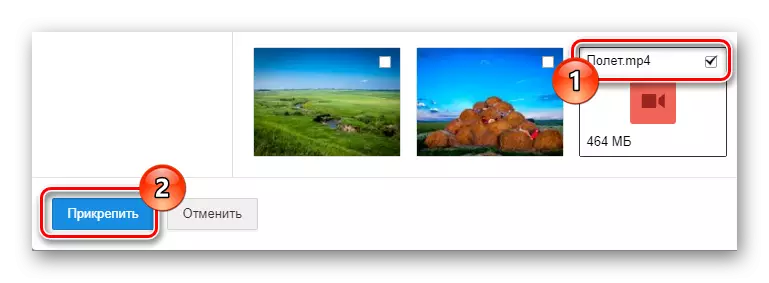
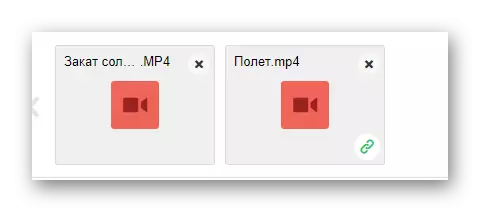
Selain metode yang dipertimbangkan, juga tidak mungkin untuk mem-bypass bagian dari metode menambahkan file media dari huruf lain. Perhatikan bahwa metode ini akan tersedia untuk Anda hanya setelah melampirkan dokumen ke huruf dengan pengiriman atau pelestarian selanjutnya dalam draft.
- Kembali ke panel kontrol di bawah string teks "subjek" dan pilih tautan "dari Mail".
- Menggunakan menu navigasi oleh partisi utama kotak Anda, temukan entri tambahan.
- Setelah menemukan dan memilih video yang diinginkan, klik tombol "Lampirkan".
- Karena penambahan yang berhasil, roller, seperti dokumen lain, akan muncul di daftar lampiran.
- Kirim pesan yang dibuat ke penerima yang diinginkan.
- Pada penerima, semua entri yang Anda tambahkan akan berada dalam lampiran dengan kemungkinan mengunduh dan menyimpan ke penyimpanan berawan dari Mail.ru.
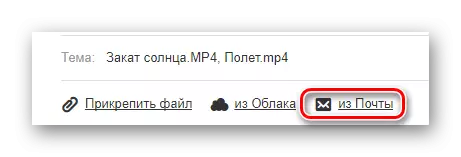

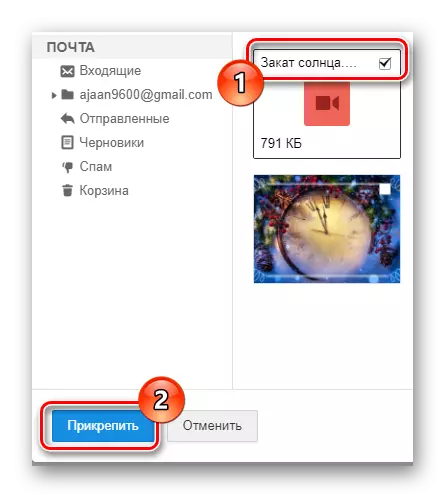
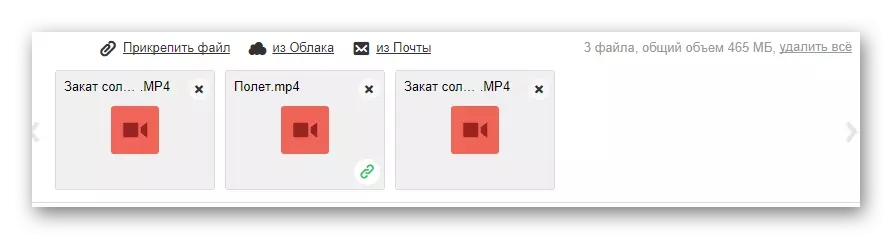
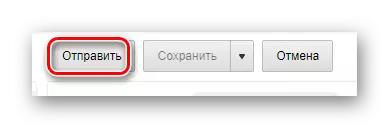
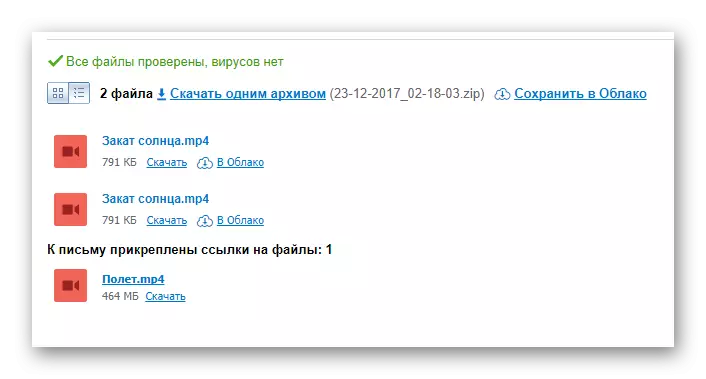
Pada hal ini dengan layanan pos ini, Anda dapat menyelesaikan, karena hari ini adalah semua kemungkinan yang disediakan mail.ru untuk mengirim video.
Gmail.
Kotak elektronik yang disediakan oleh Google tidak memiliki banyak peluang dalam hal mengirim berbagai video dalam pesan. Namun, semua Gmail yang sama menyediakan antarmuka yang cukup ramah pengguna untuk bekerja dengan surat, yang secara berlebihan akan memberikan kompensasi untuk kekurangan fungsional.
Surat Gmail sangat direkomendasikan kepada pengguna yang secara aktif mengeksploitasi layanan lain dari Google.
Harap perhatikan bahwa untuk mengeksplorasi metode dengan hati-hati untuk mengirim rol dalam surat melalui Gmail, Anda harus belajar cara menggunakan Google Drive Cloud Storage.
- Membuka halaman rumah kotak surat di situs web Gmail, di menu utama, gunakan tombol "Tulis".
- Dibuka di sudut kanan bawah editor huruf, disarankan untuk menerjemahkan ke mode layar penuh.
- Seperti dalam kasus layanan lain, untuk memulai, isi bidang utama, setelah itu memperhatikan bilah alat di bagian bawah editor.
- Siapkan pesan pada bilah alat yang disebutkan sebelumnya, klik ikon Clipboard.
- Melalui sistem operasi standar di bawah jendela sistem operasi, pilih video terlampir dan klik tombol "Buka".
- Tunggu sampai entri yang diinginkan ditambahkan ke penyimpanan sementara.
- Selanjutnya, Anda dapat mengirim surat dengan lampiran ini, lepaskan roller atau unduh ke komputer Anda.
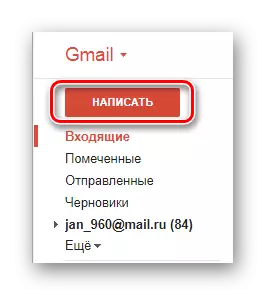
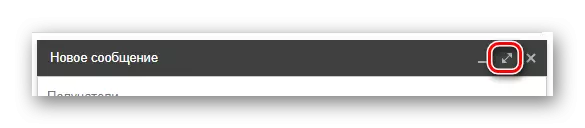
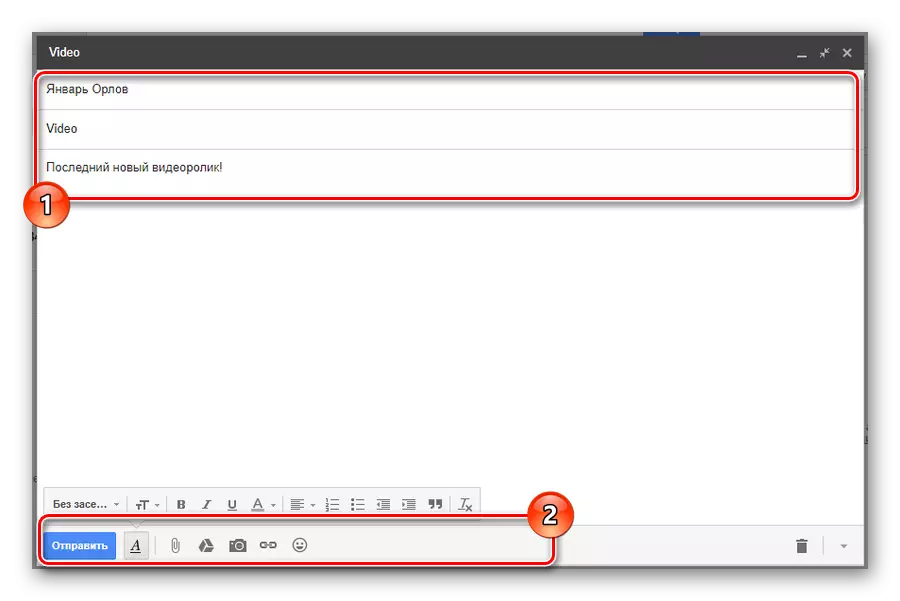
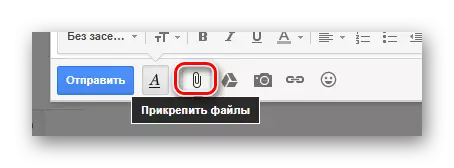
Tombol ini memiliki ujung pop-up "Lampirkan file".
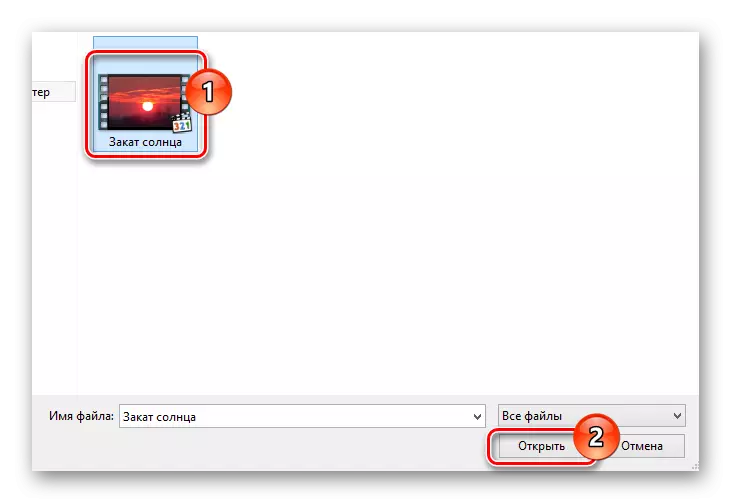
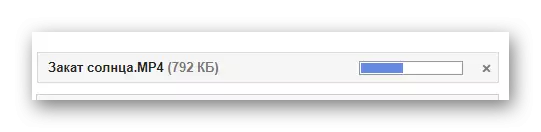
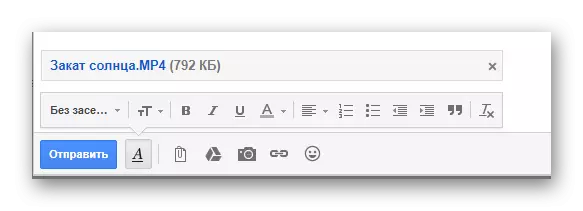
Metode lain untuk menambahkan video ke huruf, karena Anda dapat menebak dari pengalihan ke bagian artikel ini, memungkinkan Anda untuk menambahkan video ke pesan menggunakan Google Disk.
- Pada bilah alat bawah yang sebelumnya digunakan sebelumnya, klik ikon dengan ikon Layanan Google Drive Resmi.
- Di jendela tertanam Anda akan menampilkan semua data di Google Disk Anda. Di sini Anda harus memilih video terlampir yang harus Anda persiapkan sebelumnya.
- Memilih entri terlampir, gunakan tombol "Tambah" di sudut kiri bawah layar.
- Menambahkan rekaman tanpa unduhan tambahan akan dibangun ke dalam isi utama surat itu.
- Sekarang Anda hanya dapat mengirim pesan menggunakan elemen antarmuka layanan Gmail yang sesuai.
- Penerima, membuka surat yang dikirim, dapat mengunduh atau menyimpan video ke Google Disk saya. Selain itu, jika file sumber memiliki hak akses yang sesuai, serta format perekaman didukung oleh layanan, video dapat ditemukan online.

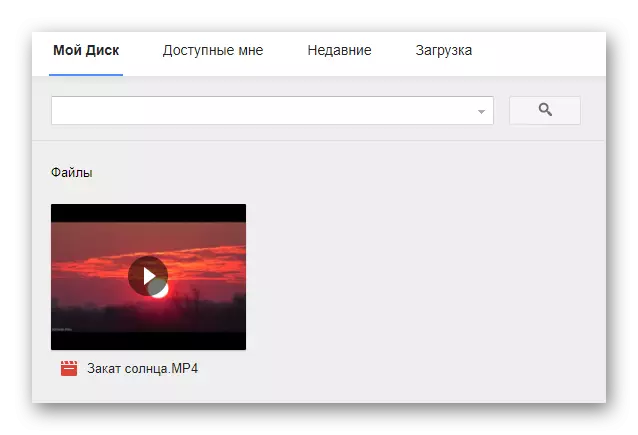
Jika Anda tidak menambahkan roller di muka, cukup buka penyimpanan berawan dari Google pada tab baru, unduh video dan lakukan semua tindakan yang ditarik lagi.
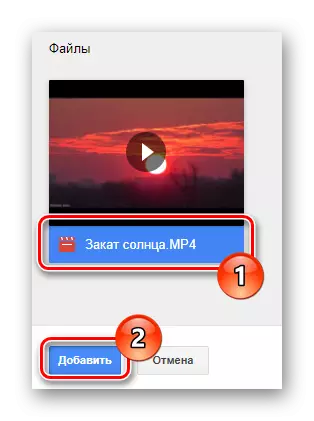
Jika perlu, Anda dapat memilih tidak satu, tetapi sekaligus beberapa video.
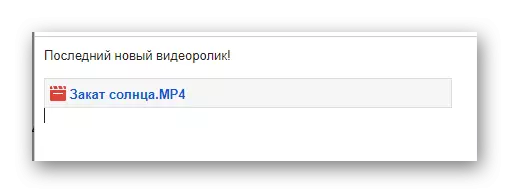
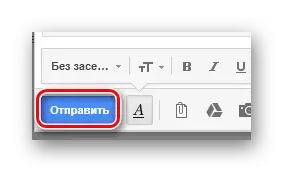
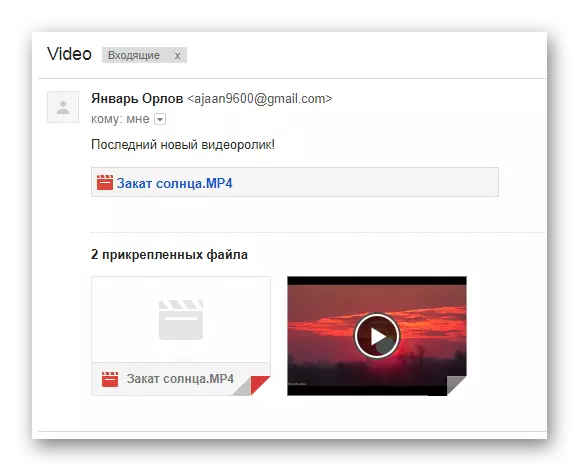
Kami harap Anda tidak memiliki kesulitan dengan memahami instruksi dengan kami.
Pengembara.
Yang terakhir popularitas, serta dengan jumlah peluang, adalah Layanan Pos Rambler. Mail ini menyediakan fitur yang sangat sederhana, dan mengirim video ke hanya satu metode tunggal.
- Di browser Internet yang nyaman, buka halaman awal Rambler Mail dan di bagian atas layar klik pada tombol "Tulis huruf".
- Dengan mengisi blok kepala teks pesan yang dibuat, gulir melalui halaman ke Niza.
- Di sebelah tombol "Kirim", temukan dan gunakan tautan "lampirkan file".
- Di konduktor Windovs dibuka, temukan video yang ditambahkan video dan klik tombol "Buka".
- Tunggu sampai catatan diunduh ke situs.
- Jika perlu, selama proses pengeditan, Anda dapat dengan bebas menghapus roller terlampir dari surat itu.
- Sebagai langkah terakhir, cukup transfer email menggunakan tombol "Kirim Huruf".
- Penerima pesan semacam ini akan dapat mengunduh setiap video terlampir.
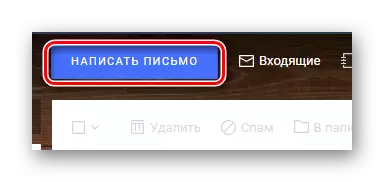
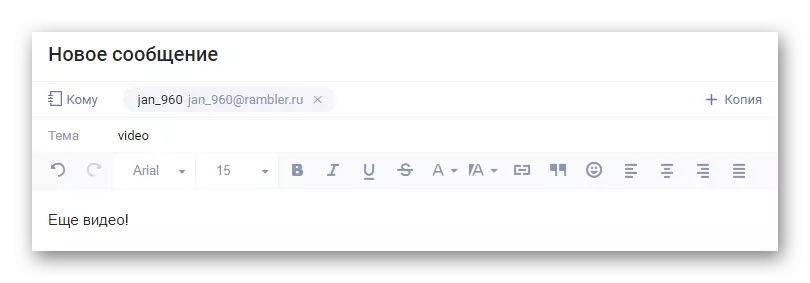
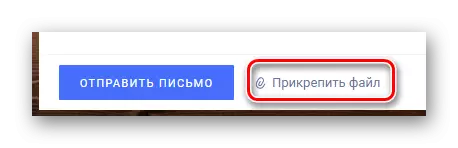
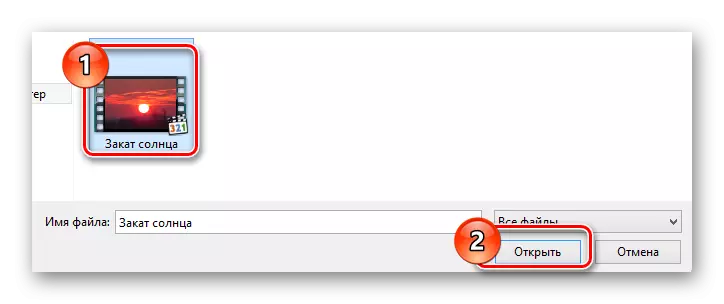
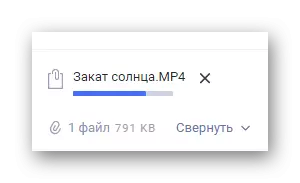
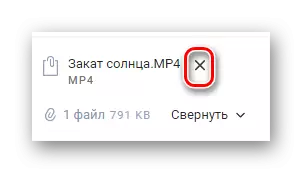
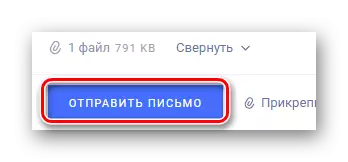
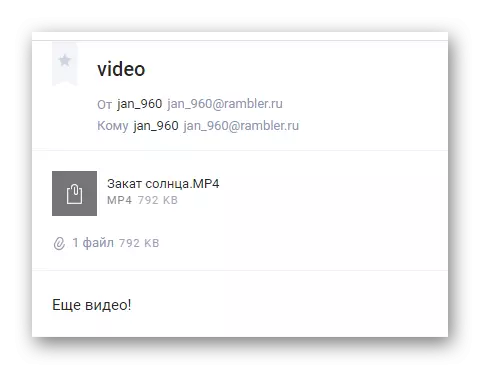
Lihat video online, sayangnya, itu tidak mungkin.
Tentu saja, layanan ini paling mudah digunakan karena sejumlah kecil peluang. Namun, mengingat keuntungan sumber daya serupa lainnya, semua makna pengoperasian fungsi pengiriman hilang melalui surat Rambler.
Kesimpulannya, artikel ini harus disebutkan bahwa layanan yang ditinjau hanyalah yang paling populer di kalangan pengguna. Pada saat yang sama, sumber daya lain dapat ditemukan di jaringan internet yang memungkinkan Anda mengirim file video dengan metode serupa.
